Wat te doen bij Stick Drift op je PS5 controller
Ken je dat? Je zit lekker in een game, en opeens begint je personage uit zichzelf te bewegen. Nee, het is geen spook – je hebt last van stick drift. Super frustrerend, maar gelukkig is het niet het einde van je controller.
In deze blog leggen we uit wat stick drift is, hoe je het test en belangrijker nog hoe je het kunt fixen!

Over Jari Oostvogels
In 2020 richtte ik het Computer Reparatie Center op, waar ik mijn passie voor technologie en reparaties combineer. Met meer dan vijf jaar ervaring repareer ik alles van laptops en consoles tot videokaarten. Mijn interesse begon tijdens mijn ICT-opleiding, maar microsolderen prikkelde mijn nieuwsgierigheid. Het geeft me voldoening om defecte onderdelen weer werkend te krijgen. Ik zorg voor snelle en zorgvuldige reparaties, altijd gedreven om de beste oplossing te bieden.
Wat is stick drift en hoe ontstaat het?
Stick drift betekent dat je joystick signalen doorstuurt terwijl jij hem niet eens aanraakt. Dit kan komen door:
- Opgehoopt vuil en stof – Zit er troep onder je joystick? Dan kan hij niet goed terugveren.
- Slijtage van de onderdelen – Controllers krijgen het zwaar te verduren en de kleine sensoren in de joystick gaan na een tijdje minder goed werken.
- Fysieke schade – Ben je iets te fanatiek geweest met je controller? Een harde klap kan de joystick beschadigen.
- Softwareproblemen – Soms kan een verkeerde kalibratie of een verouderde firmware stick drift veroorzaken.
Heb je een
reparatie nodig?
Wij begrijpen dat jouw apparaat onmisbaar is voor werk, studie en vrije tijd. Of het nu een laptop, console of videokaart is, wij zorgen dat het snel weer werkt zoals het hoort
✅ Snelle en betrouwbare service
✅ Moederbord & videokaart reparatie
✅ 5+ jaar ervaring
Stick drift testen op je xbox controller
Voordat je een nieuwe controller koopt, kun je eerst testen of het echt stick drift is:
Check het in de Xbox Accessoires-app
- Sluit je controller aan op je Xbox of pc.
- Open de Xbox Accessoires-app en kies je controller.
- Kijk of de joystick beweegt zonder dat jij hem aanraakt.
Doe een in-game test
- Start een game waarin je personage stil kan blijven staan.
- Beweegt hij zonder dat je iets doet? Yep, dan heb je last van stick drift...
Handmatige controle
Beweeg de stick rustig alle kanten op en laat hem los. Springt hij netjes terug naar het midden of blijft hij hangen?
Kijk mee hoe wij reparaties uitvoeren!
We nemen je mee achter de schermen en laten je zien hoe we onze reparaties uitvoeren. We kiezen willekeurig een apparaat van een klant uit en filmen het hele proces. Zo kun jij stap voor stap volgen hoe we een probleem onderzoeken en oplossen.
Oplossingen voor stick drift op een xbox controller
Hier zijn een paar methodes die we zelf vaak gebruiken om stick drift te verhelpen.
1. Maak de joystick schoon
- Blaas met perslucht onder de stick om stof en vuil weg te krijgen.
- Gebruik een wattenstaafje met isopropylalcohol om de basis van de stick schoon te maken.
- Beweeg de stick in alle richtingen terwijl je schoonmaakt.
2. Kalibreer je controller opnieuw
Als schoonmaken niet helpt, kun je je Xbox-controller opnieuw kalibreren. Dit doe je als volgt:
- Sluit je controller aan op je pc via een USB-kabel.
- Druk op de Windows-toets en zoek naar “Controller kalibreren”.
- Selecteer “Gamecontroller kalibreren” en kies je Xbox-controller.
- Klik op “Eigenschappen” en ga naar het tabblad Instellingen.
- Druk op “Kalibreren” en volg de instructies op het scherm.
- Beweeg de joysticks in alle richtingen wanneer daarom wordt gevraagd.
- Klik op “Voltooien” en test of de drift is verminderd.
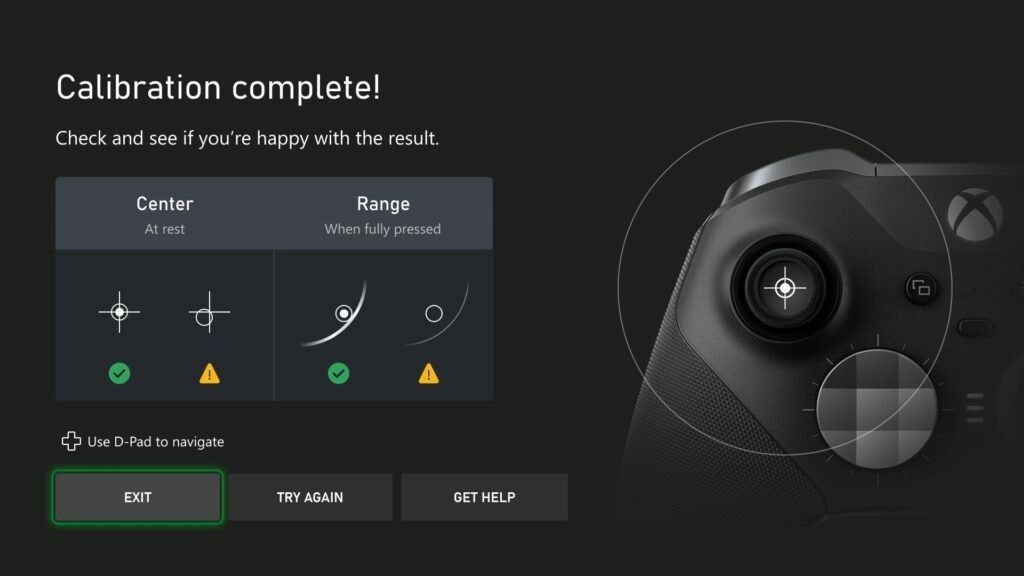
Wat als je een mac hebt?
Gebruik je een Mac? Dan kun je de standaard Windows-tool niet gebruiken. Helaas biedt Xbox geen officiële kalibratie-app voor macOS. Je kunt echter proberen de controller opnieuw te verbinden en te testen in games of via Steam:
- Verbind je Xbox-controller via Bluetooth of USB.
- Open Steam en ga naar Instellingen > Controller > Kalibratie en test.
- Kalibreer de joysticks volgens de instructies.
- Test de controller in een game en kijk of de drift is verminderd.
Mocht dit niet werken, dan moet je de controller op een Windows-pc aansluiten voor een volledige kalibratie.
Wat als je de Xbox Accessoires-app niet hebt?
De Xbox Accessoires-app is beschikbaar in de Microsoft Store voor Windows en op de Xbox zelf. Heb je deze niet geïnstalleerd?
Je kunt hem hier downloaden:
Xbox Accessoires-app. Zonder deze app kun je de firmware niet updaten en bepaalde instellingen niet aanpassen.
Upgrade naar Hall Effect Joysticks
Wil je nooit meer last hebben van stick drift? Dan is het vervangen van je huidige joysticks door Hall Effect Sticks de beste oplossing.
Wat zijn Hall Effect Sticks?
Hall Effect Sticks gebruiken magnetische sensoren in plaats van mechanische potentiometers. Dit betekent dat er geen fysiek contact nodig is om de positie van de joystick te registreren, waardoor er geen slijtage optreedt.

Voordelen van Hall Effect Sticks
✅ Geen slijtage: Omdat er geen mechanisch contact is, kunnen Hall Effect Sticks niet verslijten zoals traditionele sticks.
✅ Nooit meer last stick drift: Doordat de positie met magnetische velden wordt bepaald, treedt er geen slijtage op die stick drift kan veroorzaken.
✅ Hogere nauwkeurigheid: Hall Effect Sticks bieden een preciezere input, wat vooral handig is bij competitief gamen.
✅ Duurzamer: Ze gaan veel langer mee dan standaard joysticks, waardoor je op lange termijn geld bespaart op nieuwe controllers.
Ontdek hier wat Hall-Effect joysticks precies zijn.
Veelgestelde vragen
Wat kost een Hall Effect Stick-upgrade?
De prijs van een upgrade naar Hall Effect Sticks varieert afhankelijk van je controller en de benodigde onderdelen.
Bekijk onze Stick Drift Reparatie pagina voor meer informatie en mogelijkheden
Valt stick drift onder garantie?
Dat hangt af van de fabrikant en de garantievoorwaarden. Veel fabrikanten bieden garantie op controllers, maar stick drift wordt meestal als slijtage beschouwd en valt niet onder garantie.












